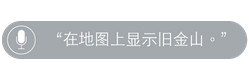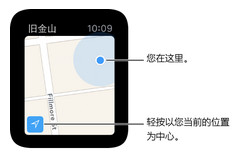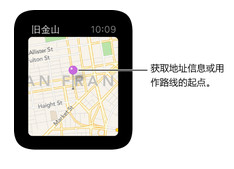Apple Watch地图使用手册 Apple Watch地图功能详解
|
Apple Watch是苹果公司在前一段时间发布的智能手表,其中应用功能比较丰富,今天河东小编主要为大家带来Apple Watch中的地图功能,相信刚接触到Apple Watch的用户对此不是很了解,下面小编为大家详细探索Apple Watch地图功能!
【警告】有关避免分散注意力可能导致危险情况的重要信息,请参阅重要安全性信息。 查看地图: 在 Apple Watch 上打开“地图”应用。或者,若要快速查看您的位置,请在表盘视图下先向上轻扫,然后轻扫至“地图”快捷视图。轻按“地图”快捷视图来打开完整版“地图”应用。
轻按地图左下角的“跟踪”按钮来查看您的位置(由蓝色圆点表示)。 移动和缩放: 若要在地图上移动,请单指拖移。旋转 Digital Crown 表冠来缩放。您还可以连按两次地图以放大轻按所选中的地点。轻按左下方的“跟踪”按钮来返回当前位置。 搜索地图: 查看地图时,用力按压屏幕,轻按“搜索”,然后轻按“听写”或轻按最近探索地点列表中的位置。 获取地标或位置信息: 在地图上轻按该位置,然后旋转 Digital Crown 表冠来滚动浏览有关信息。轻按左上方的 < 来返回地图。 放置大头针: 按住地图上想要放置大头针的位置,等大头针放置好后,再移开手指。现在您可以轻按大头针来了解地址信息,或者将该位置作为路线的起点或目的地。若要移动大头针,只需在新位置放置新大头针即可。
使用地图大头针来获取地图上某个地点的大致地址,或者将其用作路线的起点或终点。 在地图上查找任何地点的大致地址: 在该地点放置大头针,然后轻按大头针即可查看地址信息。 致电某地点: 轻按位置信息中的电话号码。若要切换至 iPhone,请向上轻扫锁屏左下角的“电话”图标,然后轻按屏幕顶部的绿色条。 在地图上查看联系人的地址: 查看地图时,请用力按压屏幕,轻按“通讯录”,旋转 Digital Crown 表冠以滚动浏览,然后轻按联系人。 查看当前位置及周围环境: 打开“地图”,然后轻按左下方的当前位置箭头。您也可以轻扫前往“地图”快捷视图,您的当前位置始终可见。如果有即将发生的日历事件,“地图”快捷视图会向您显示路线。 上述教程是小编为大家介绍的苹果手表的地图功能,相信用户已经能够掌握它的基本操作方法了,后期小编会陆续为大家带来Apple Watch的其它相关说明,希望大家继续关注魔泡网为您带来的资讯! |